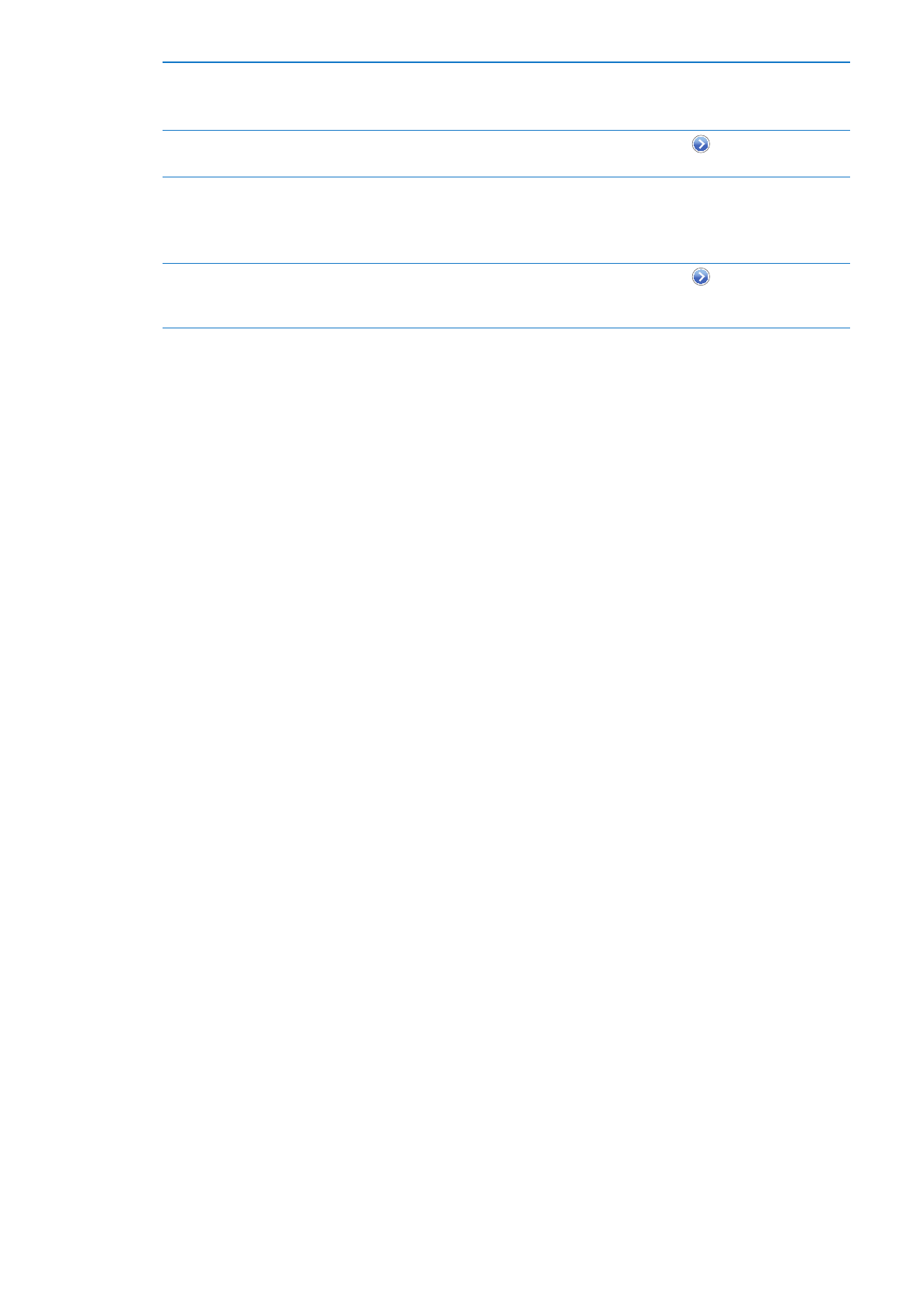
Powiadomienia
Powiadomienia Push są wyświetlane w centrum powiadomień i przekazują informacje nawet
wtedy, gdy program nie jest uruchomiony. Powiadomienia są różne w przypadku różnych
programów. Mogą być to komunikaty tekstowe, dźwięki lub plakietki z numerem, wyświetlane na
ikonie programu na ekranie początkowym.
Powiadomienia można wyłączyć, można też zmieniać kolejność ich wyświetlania.
Włączanie lub wyłączanie powiadomień: Wybierz Ustawienia > Powiadomienia. Stuknij w rzecz
na liście, a następnie włącz lub wyłącz powiadomienia dla tej rzeczy.
Programy, dla których powiadomienia zostały wyłączone, są wyświetlane na liście Nie w centrum
powiadomień.
130
Rozdział 25
Ustawienia
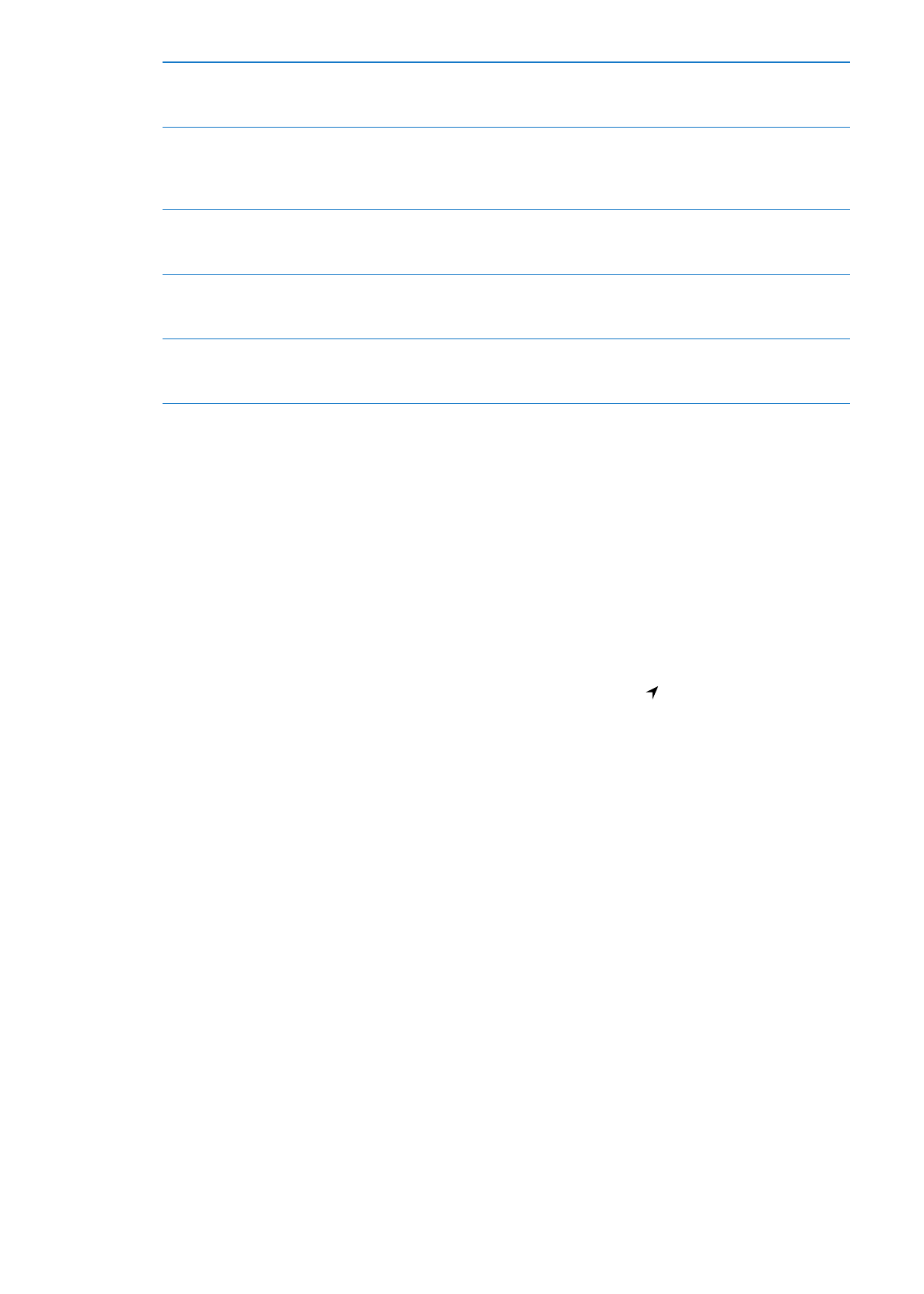
Zmiana liczby pokazywanych
ostatnich powiadomień
Wybierz Ustawienia > Powiadomienia, a następnie wybierz rzecz na liście
centrum powiadomień. Stuknij w Pokazuj, aby ustawić liczbę powiadomień
tego typu wyświetlanych w centrum powiadomień.
Zmiana stylu alarmu
Wybierz Ustawienia > Powiadomienia, a następnie wybierz rzecz na liście
centrum powiadomień. Wybierz styl powiadomień lub Brak, aby wyłączyć
powiadomienia i plakietki. Powiadomienia będą nadal wyświetlane
w Centrum powiadomień.
Zmiana kolejności powiadomień
Wybierz Ustawienia > Powiadomienia, a następnie stuknij w Edycja.
Przeciągnij powiadomienia, aby zmienić ich kolejność. Aby wyłączyć
powiadomienie, przeciągnij je na listę Nie w centrum powiadomień.
Wyświetlanie plakietek z liczbą
powiadomień na ikonach
programów
Wybierz Ustawienia > Powiadomienia, a następnie wybierz rzecz na liście
centrum powiadomień. Włącz Plakietka na ikonie.
Zapobieganie pokazywaniu
alarmów, gdy iPad jest
zablokowany
Wybierz Ustawienia > Powiadomienia, a następnie wybierz program na
liście centrum powiadomień. Wyłącz Na zablokowanym ekranie, aby ukryć
alarmy programu, gdy iPad jest zablokowany.
W przypadku niektórych programów dostępne są dodatkowe opcje. Na przykład, dla
programu Wiadomości można określić, ile razy ma być powtarzany dźwięk alarmu oraz czy w
powiadomieniu uwzględniany ma być podgląd wiadomości.